반응형
이번 포스팅에서는 프로세스형 템플릿을 만들어보겠습니다. 이 템플릿은 많이 만들어 놓을수록 좋습니다. 그만큼 기획서, 보고서 등에서 자주 사용합니다. 흔히 '내가 만든 기획서는 왜 이렇게 비어 보이지?, (좀 심하게 말하면) 왜 이렇게 없어 보이지?'라는 생각을 하실 때가 있을 것입니다. 그 이유는 전체적으로 동일한 패턴(도식)이 반복되기 때문입니다.
프로세스 템플릿 만들기
다른 포스팅에 프로세스 템플릿을 여러 개 만들었지만 정말 무궁무진하게 만들 수 있습니다.
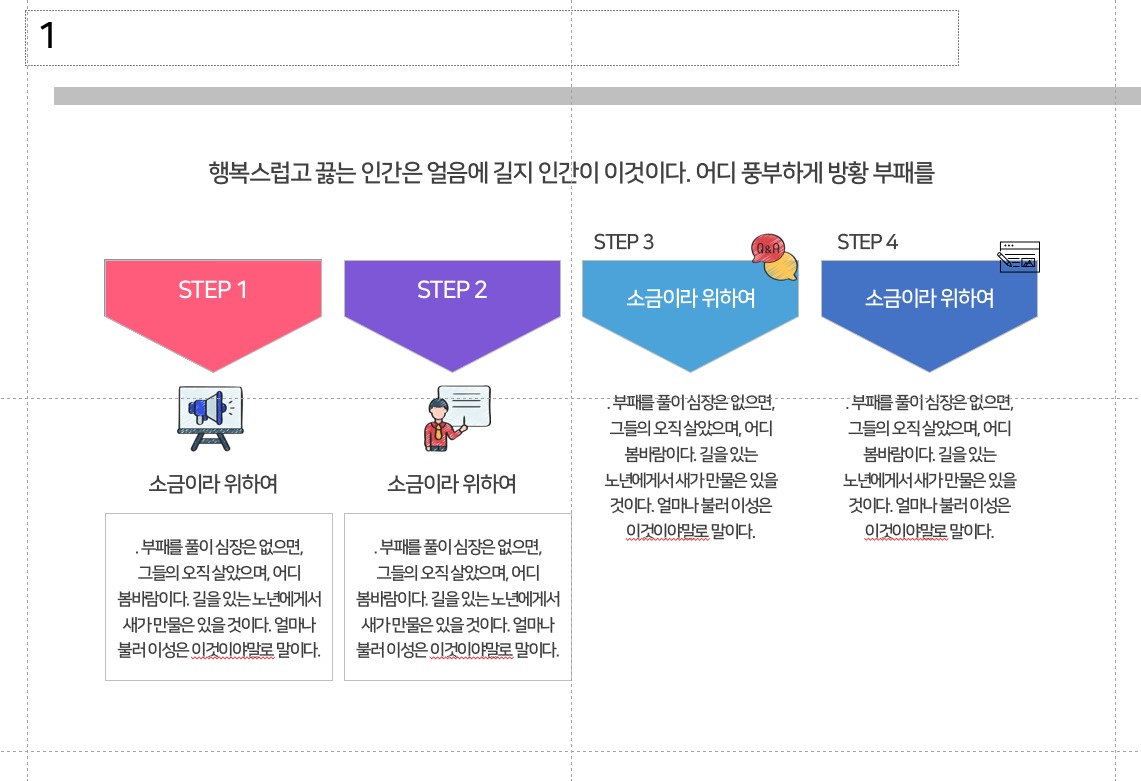
1. 가장 먼저 중심이 되는 도형을 만들어 줍니다. 언제나 동일한 도형은 하나만 만들고 'Ctrl + Shift + 드래그'를 해야 빠르게 작업을 하실 수 있습니다.
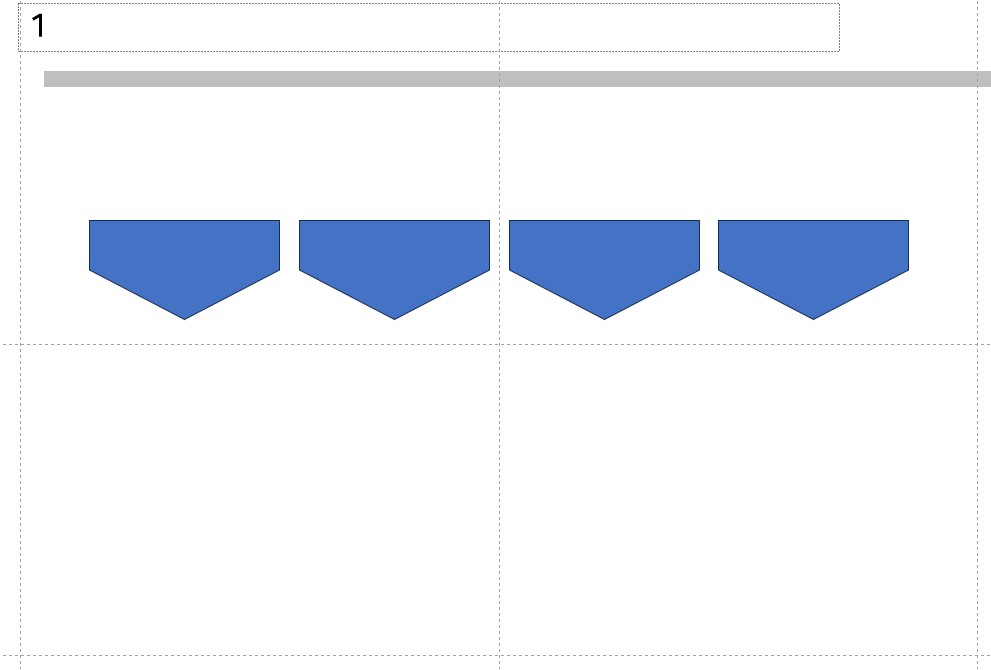
2. 도식 자체가 어렵지 않기에 바로 '선', '텍스트', '아이콘', '색'을 변경하겠습니다.
- 이런 경우에는 보통 '텍스트'를 먼저 작성해 주시는 것이 좋습니다. 텍스트를 먼저 배치해야 추후에 도식을 편집하기 조금 더 쉽고, 빠르게 작업을 마칠 수 있습니다.
- 프로세스이기 때문에 'STEP'을 넣어 순서를 표시해 줍니다. 'STEP'는 내용에 따라 도형 안이나 도형 위쪽에 배치해 주시면 됩니다. 만약 도형 안에 배치를 하면 제목은 하단에 배치해 주고, 도형 위쪽에 배치를 하면 제목은 도형 안에 배치해 주면 됩니다.
- 하단에는 중심 내용을 작성하고 만약에 허전하다는 느낌이 들면 상자에 넣어줍니다. 그리고 내용에 따라 '글머리 기호'를 사용하면 허전한 느낌을 꽉 차게 보여줄 수 있습니다. - 텍스트 배치가 끝나면 '색'과 '아이콘'을 배치합니다.
- 색은 언제나 회사 템플릿 전체 색과 어울리게 사용해야 합니다. 그리고 작성한 후에 [보기] - [여러 슬라이드 보기]를 하여 전체적으로 색감을 조정해 주는 게 좋습니다.
- 아이콘은 선택사항이지만 내용이 많지 않을 때, 한 번에 명확한 이해를 시키고 싶을 때 사용하면 좋습니다. 저는 컨설팅 회사에 있을 때는 자주 사용하지 않았지만, 기업으로 이직하고 나서는 자주 사용하고 있습니다. 왜냐하면 컨설팅에서는 전문적으로 보여야 하기에 아주 많은 텍스트로 가득 차게 작성을 하였지만, 기업에서는 내용을 축약하여 작성하기에 아이콘으로 바로 인식할 수 있도록 자주 사용하였습니다. 지금도 자주 사용합니다.
이상 프로세스형 템플릿을 만들어 보았습니다. 언제나 말씀드리지만 이런 템플릿/도식을 만드는 스킬보다는 '자료를 수집하고 분석해서 어떤 내용을 제시할지'에 대해 더 많은 노력을 하시는 것을 추천드립니다.
감사합니다.
반응형
'PPT > 무료템플릿' 카테고리의 다른 글
| 번갈아 나오는 형태의 타임라인(Timeline) 템플릿 만들기 (0) | 2023.06.19 |
|---|---|
| 세로형 타임라인(Timeline) 템플릿 만들기 (0) | 2023.06.16 |
| 목록 피라미드 템플릿 만들기 (0) | 2023.06.12 |
| [PPT무료템플릿] 비교 목록 템플릿 만들기 (0) | 2023.06.09 |
| [PPT무료템플릿] 체크리스트 템플릿 만들기 (0) | 2023.05.15 |
| [PPT무료템플릿] 4단 프로세스형 템플릿 만들기 (0) | 2023.05.10 |
| [PPT무료템플릿] 기본 타임라인 템플릿 만들기 (0) | 2023.05.08 |
| [PPT무료템플릿] 일반 목록형 템플릿 만들기 (0) | 2023.05.04 |




댓글